Jeśli korzystasz z iPhone'a przez długi czas i na nim polegasz, powinieneś wiedzieć, że kopie zapasowe iPhone'a są ważne. W tym tygodniu skupię się na kilku dobrych wskazówkach dotyczących automatycznych kopii zapasowych utworzonych w iTunes za każdym razem, gdy synchronizujesz iPhone'a lub iPoda Touch. Obowiązują wszystkie wskazówki, niezależnie od tego, czy używasz Mac OS X, czy Windows.
Przyspieszenie tworzenia kopii zapasowych
Jeśli posiadasz iPhone'a, zapewne spodoba ci się wygoda korzystania z wbudowanego aparatu do fotografii nieruchomej i wideo. Wiem, że tak, ale moje nadmierne entuzjastyczne użycie kamery prowadzi do większej liczby mediów w rolce z aparatu, co prowadzi do dłuższych czasów synchronizacji. Każda synchronizacja trwa dłużej z powodu automatycznego tworzenia kopii zapasowych uwzględnianych w procesie. Jeśli chcesz przyspieszyć, powinieneś przeczytać mój poprzedni post, który bardzo polecam nowym właścicielom iPhone'a, o tym, jak ulepszyć tworzenie kopii zapasowej i przywracanie iPhone'a poprzez zarządzanie Rolką z aparatu.
Zabezpiecz swoje kopie zapasowe za pomocą szyfrowania
Zalecam skonfigurowanie iTunes, aby zaszyfrował i zabezpieczył swoje kopie zapasowe hasłem. Pozwoli to zabezpieczyć dane w kopiach zapasowych przed bezczynnością w przypadku zgubienia lub kradzieży komputera. Można go łatwo skonfigurować, wykonując następujące czynności:
1. Uruchom iTunes.
2. Podłącz telefon iPhone lub iPoda Touch za pomocą kabla USB do synchronizacji z komputerem.
3. Gdy iTunes rozpozna urządzenie, zlokalizuj i wybierz kartę Podsumowanie dla tego urządzenia.
4. W obszarze Opcje zlokalizuj opcję Zaszyfruj kopię zapasową telefonu iPhone i upewnij się, że jest zaznaczona.
5. Po wyświetleniu monitu skonfiguruj hasło, które będzie używane do uzyskiwania dostępu do zaszyfrowanych kopii zapasowych.

Zarządzaj kopiami zapasowymi w iTunes
Kopie zapasowe iPhone'a i iPoda Touch są zarządzane automatycznie przez program iTunes, ale można usunąć starsze kopie zapasowe z bieżących urządzeń lub kopie zapasowe z urządzeń, których już nie masz.
1. Uruchom iTunes.
2. Otwórz preferencje iTunes na swoim komputerze.
3. Wybierz kartę Urządzenia.

iTunes będzie teraz wyświetlał kopie zapasowe urządzeń przechowywane na twoim komputerze. Jeśli zsynchronizujesz więcej niż jedno urządzenie, na liście pojawią się wpisy dla każdego z nich. Są one wymienione w porządku chronologicznym, a ostatni jest zwykle najważniejszy. Starsze kopie zapasowe mogą być równie ważne, szczególnie na przykład w przypadku migracji ze starszego iPhone'a do nowszego modelu. Możesz zachować tę starą kopię zapasową, aby upewnić się, że migracja do nowszego telefonu zakończyła się powodzeniem.
Jeśli zdecydujesz, że chcesz usunąć jedną z kopii zapasowych, po prostu kliknij jej pozycję w obszarze Kopie zapasowe urządzeń, jak pokazano powyżej, a następnie kliknij przycisk Usuń kopię zapasową. iTunes usunie go z listy.
Należy rozważyć wykonanie synchronizacji i utworzenia kopii zapasowej telefonu iPhone lub odtwarzacza iPod Touch bezpośrednio przed lub po wprowadzeniu poważniejszych zmian, takich jak dodawanie nowych kontaktów, przed wyruszeniem w podróż itd. Zdecydowanie wykonaj te czynności przed wykonaniem aktualizacji oprogramowania układowego. Mamy nadzieję, że te wskazówki spowodują, że tworzenie kopii zapasowych będzie zajmować mniej czasu, będzie bezpieczniejsze i łatwiejsze w zarządzaniu.











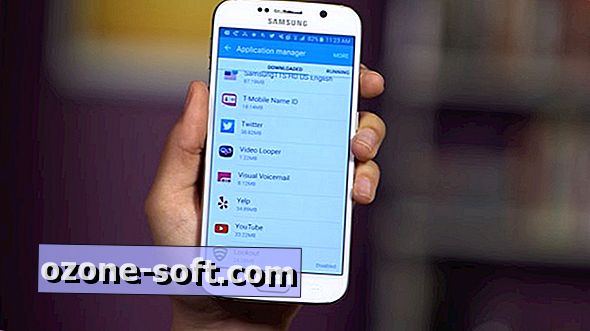

Zostaw Swój Komentarz